大家好,我是良许。
在工作中,我们经常有个需求,那就是在系统启动之后,自动启动某个脚本或服务。在 Windows 下,我们有很多方法可以设置开机启动,但在 Linux 系统下我们需要如何操作呢?
Linux 下同样可以设置开机启动,但可能需要我们敲一些命令(可能也有 UI 界面的设置方法linux入门,但我不熟,我更多是玩命令)。下面我们就介绍三种简单但可行的开机启动设置方法。
方法一:修改 /etc/rc.d/rc.local 文件
/etc/rc.d/rc.local 文件会在 Linux 系统各项服务都启动完毕之后再被运行。所以你想要自己的脚本在开机后被运行的话,可以将自己脚本路径加到该文件里。
但是,首先需要确认你有运行这个文件的权限。
$ chmod +x /etc/rc.d/rc.local
为了演示linux自动启动服务,我们创建了一个脚本linux自动启动服务,当它被执行之后,将在家目录下写入有特定信息的文件。
$ vim auto_run_script.sh
#!/bin/bash
date >> /home/alvin/output.txt
hostname >> /home/alvin/output.txt
保存退出后,再给它赋予可执行权限:
$ chmod +x auto_run_script.sh
然后,我们再将脚本添加到 /etc/rc.d/rc.local 文件最后一行:
$ vim /etc/rc.d/rc.local
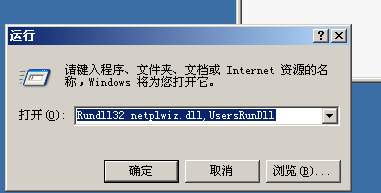
/home/alvin/auto_run_script.sh
接下来,我们就可以试试效果了。直接重启系统就可以了:
$ sudo reboot
重启之后,就会在家目录下看到脚本执行的结果了。
方法二:使用 crontab
大家知道,crontab 是 Linux 下的计划任务,当时间达到我们设定的时间时红帽linux,可以自动触发某些脚本的运行。
我们可以自己设置计划任务时间,然后编写对应的脚本。但是,有个特殊的任务,叫作 @reboot ,我们其实也可以直接从它的字面意义看出来,这个任务就是在系统重启之后自动运行某个脚本。
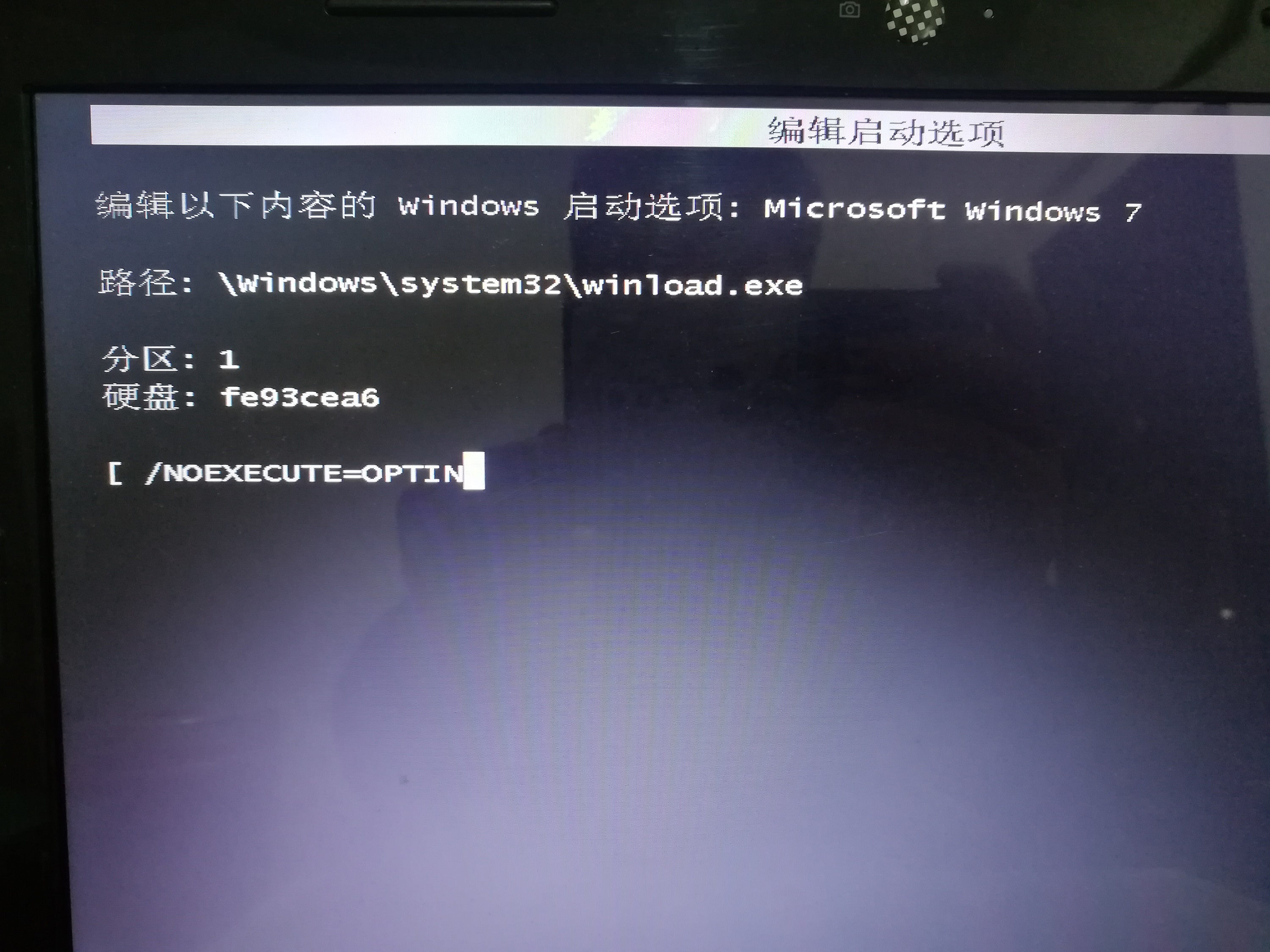
那它将运行的是什么脚本呢?我们如何去设置这个脚本呢?我们可以通过 crontab -e 来设置。
$ crontab -e
@reboot /home/alvin/auto_run_script.sh
然后,直接重启即可。运行的效果跟上面类似。
方法三:使用 systemd 服务
以上介绍的两种方法,在任何 Linux 系统上都可以使用。但本方法仅适用于 systemd 系统。如何区分是不是 systemd 系统?很简单,只需运行 ps aux 命令,查看 pid 为 1 的进程是不是 systemd 。
为了实现目的,我们需要创建一个 systemd 启动服务,并把它放置在 /etc/systemd/system/ 目录下。
我们创建的 systemd 启动服务如下。请注意,这时后缀是 .service ,而不是 .sh 。
$ vim auto_run_script.service
[Unit]
Description=Run a Custom Script at Startup
After=default.target
[Service]
ExecStart=/home/alvin/auto_run_script.sh
[Install]
WantedBy=default.target
从服务的内容可以看出来,我们最终还是会调用 /home/alvin/auto_run_script.sh 这个脚本。
然后,我们再把这个脚本放置在 /etc/systemd/systerm/ 目录下,之后我们再运行下面两条命令来更新 systemd 配置文件,并启动服务。
$ systemctl daemon-reload
$ systemctl enable auto_run_script.service
万事俱备之后,我们就可以重启系统啦。
$ reboot




